Все виды калькуляторов используемых для работы в oc windows
Содержание
Режимы работы
Калькулятор до версии, включённой в состав Windows 7, работал в двух режимах: «Обычный» и «Инженерный» (переключение через меню «Вид»). Состояние хранится в файле win.ini, секция [SciCalc]. При переключении режимов экран очищается.
В обычном и инженерном режимах отличается порядок выполнения операций:
- в обычном режиме нажатие 1+1*2= даст ответ 4
- в инженерном режиме 1+1*2= дает в результате 3
Обычный режим
- В обычном режиме представлены функции квадратного корня, процентов, обратного значения (также и в расширенном режиме).
- Доступны манипуляции с памятью (одна ячейка). Есть индикатор.
Инженерный режим
В дополнение к обычному режиму доступны:
-
и гиперболические (флажок «Hyp») функции, натуральный и десятичный логарифмы, возведение в степень (для квадратов и кубов выделены отдельные кнопки). Обратные функции (извлечение корня для возведения в степень) доступны через флажок «Inv» (сбрасывается автоматически).
- перевод долей градуса в минуты и секунды (обратно через флажок «Inv»), вычисление факториалов
- группировка операций (кнопки со скобками, есть индикатор уровня вложенности), переключение режимов отображения (фиксированная/плавающая точка).
- вычисление остатка от деления
- побитовые операции: AND, OR, NOT, XOR. Перед вычислением дробная часть отбрасывается.
- сдвиг влево (сдвиг вправо через флажок «Inv»)
Тригонометрия
Расчеты в градусах, радианах, градах (переключатель доступен только в режиме десятичной системы счисления)
Недесятичные системы счисления
Переключатель разрядности обрабатываемых данных (8, 4, 2, 1 байт).
Функция логарифм (log) работает только в десятичном (Dec) и в шестнадцатиричном (Hex) режимах. В двоичном режиме (Bin) и в восьмеричном режиме (Oct) функция логарифм (log) не работает.
Поразрядные логические операции и возможность работы с системами счисления, отличными от десятичной, начиная с версии Windows 7 и Windows 8 перенесены в новый режим «Программист».
Статистический режим
[[Файл:|thumb]] Активизируется по кнопке «Sta» (доступна в инженерном режиме), показывается окно «статистика», доступны кнопки манипуляции данными и базовые статистические функции.
Режим «Программист»
Появился в Windows 7 за счет переноса из инженерного режима следующих функций:
- логические операции: NOT, AND, OR, XOR
- логические и циклические (последних ранее не было) сдвиги вправо и влево
- возможность обработки данных в двоичной, восьмеричной и шестнадцатеричной системах счисления.
При работе с любой системой счисления в данном режиме под «дисплеем» показывается двоичное представление текущего результата, разделённое на тетрады. Обрабатываемые данные представляются в целочисленном формате (дробная часть результата всегда отбрасывается) размером от 8 до 64 бит в дополнительном коде.
Дополнительные возможности
При вставке из буфера следующие последовательности символов воспринимаются как команды: [1]
| :c | Очистка памяти. |
| :e | Включение режима ввода десятичных чисел в экспоненциальной нотации. |
| :m | Занесение отображаемого числа в память. |
| :p | Прибавление отображаемого числа к числу, хранящемуся в памяти. |
| :q | Очистка калькулятора для новых вычислений. |
| :r | Отображение числа, хранящегося в памяти. |
| \ | Эквивалентно кнопке «Dat». Перед использованием этой клавиши необходимо нажать кнопку «Sta». |
Замена Калькулятору
Развитие
В Windows 7 реализован сильно обновлённый Калькулятор. В дополнение к Обычному и Инженерному, появились режимы для программистов (Programmer) и статистический (Statistics). В каждом режиме (кроме статистического) ведется история вычислений. Справа от основной панели калькулятора можно открыть панели расчёта разницы между датами, расчёта расхода топлива или платежей по кредиту, конвертации физических величин.
Также в Windows 7 калькулятор перестал адекватно обрабатывать вставляемую строку :q (очистка экрана с сохранением памяти.) Вместо этого он чистит память, аналогично :c.
Windows Calculator - это программный калькулятор, разработанный Microsoft и включенный в Windows . Он имеет четыре режима: стандартный, научный, программный и графический. Стандартный режим включает цифровую клавиатуру и кнопки для выполнения арифметических операций. Научный режим делает еще один шаг вперед и добавляет экспоненты и тригонометрическую функцию, а режим программиста позволяет пользователю выполнять операции, связанные с компьютерным программированием . Недавно в калькулятор был добавлен режим построения графиков, позволяющий пользователям отображать уравнения на координатной плоскости.
Калькулятор Windows - одно из немногих приложений, которые включены во все версии Windows, начиная с Windows 1.0 . С тех пор калькулятор был дополнен различными возможностями.
Кроме того, калькулятор также был включен в Windows Phone и Xbox One .
СОДЕРЖАНИЕ
История

Простой арифметический калькулятор впервые был включен в Windows 1.0 .
В Windows 3.0 , был добавлен научный режим, который включал показатели и корни , логарифмы , факторную основанную функцию, тригонометрию (поддерживает радиан , степень и gradians углов), базовые преобразования (2, 8, 10, 16), логические операций, статистические такие функции, как статистика одной переменной и линейная регрессия.
Windows 9x
До Windows 95 он использовал числа с плавающей запятой двойной точности IEEE 754-1985 , а наибольшее число, представимое калькулятором, было 2 1024 , что немного больше 10 308 (
В Windows 98 и более поздних версиях используется арифметическая библиотека произвольной точности , заменяющая стандартную библиотеку с плавающей запятой IEEE . Он предлагает большую точность для основных операций (сложение, вычитание, умножение, деление) и 32-значную точность для расширенных операций ( квадратный корень , трансцендентные функции ). Наибольшее значение, которое может быть представлено в калькуляторе Windows, в настоящее время составляет <10 10 000, а наименьшее - 10 -9 999 . (Также ! Вычисляет гамма-функцию, которая определена для всех действительных чисел, исключая только отрицательные целые числа).
Windows 2000, XP и Vista
В Windows 2000 , цифра группировка добавляется. В строку меню добавлены настройки степени и базы.
Калькуляторы Windows XP и Vista могли рассчитывать с использованием чисел, превышающих 10 10000 , но вычисления с этими числами (например, 10 ^ 2 ^ 2 ^ 2 ^ 2 ^ 2 ^ 2 ^ 2 . ) все больше замедляют работу калькулятора и сделать его не отвечающим, пока расчет не будет завершен.
Это последние версии Windows Calculator, в которых вычисления с двоичными / десятичными / шестнадцатеричными / восьмеричными числами включены в научный режим. В Windows 7 они были переведены в режим программиста , который представляет собой новый отдельный режим, сосуществующий с научным режимом .
Windows 7

В Windows 7 были добавлены режимы отдельного программатора, статистики, преобразования единиц измерения, расчета даты и рабочих листов. Всплывающие подсказки были удалены. Кроме того, интерфейс калькулятора был переработан впервые с момента его появления. Базовые функции преобразования переведены в режим программиста, а функции статистики - в режим статистики. Переключение между режимами не сохраняет текущий номер, сбрасывая его на 0.
Максимальное число теперь снова ограничено 10 10000 .
В каждом режиме, кроме режима программиста, можно увидеть историю расчетов. Приложение было переработано для поддержки мультитач . Стандартный режим ведет себя как простой калькулятор чековой книжки; ввод последовательности 6 * 4 + 12 / 4 - 4 * 5 дает ответ 25. В научном режиме порядок операций соблюдается при выполнении вычислений (умножение и деление выполняются перед сложением и вычитанием), что означает 6 * 4 + 12 / 4 - 4 * 5 = 7 .
В режиме программиста ввод числа в десятичном формате имеет нижний и верхний предел, в зависимости от типа данных, и всегда должен быть целым числом. Тип данных числа в десятичном режиме - n-битовое целое число со знаком при преобразовании числа в шестнадцатеричный, восьмеричный или двоичный режим.
| Тип данных | Размер типа данных (бит) | Нижний предел | Верхний предел |
|---|---|---|---|
| Байт | 8 | -128 | 127 |
| Слово | 16 | -32 768 | 32 767 |
| Dword | 32 | -2 147 483 648 | 2 147 483 647 |
| Qword | 64 | -9 223 372 036 854 775 808 | 9 223 372 036 854 775 807 |

Справа от основного калькулятора можно добавить панель с расчетом даты, преобразованием единиц измерения и рабочими листами. Рабочие листы позволяют вычислить результат выбранного поля на основе значений других полей. Предварительно определенные шаблоны включают расчет экономии топлива автомобиля (миль на галлон и л / 100 км), аренду транспортного средства и ипотеку. В предварительных бета-версиях Windows 7 Калькулятор также предоставлял шаблон заработной платы.
Windows 8.1
Хотя традиционный калькулятор по-прежнему включен в Windows 8.1 , также присутствует калькулятор в стиле Metro с полноэкранным интерфейсом, а также в обычном, научном и преобразовательном режимах.
Windows 10
Калькулятор в не-НТСП- изданиях в Windows 10 является приложением универсальных платформ Windows . Напротив, Windows 10 LTSC (которая не включает универсальные приложения для Windows) включает традиционный калькулятор, но теперь он назван win32calc.exe . Оба калькулятора предоставляют функции традиционного калькулятора, включенного в Windows 7, такие как преобразование единиц объема, длины, веса, температуры, энергии, площади, скорости, времени, мощности, данных, давления и угла, а также список истории, который пользователь может очистить.
Все выпуски Windows 10 (как LTSC, так и не-LTSC) по-прежнему имеют файл calc.exe , который, однако, представляет собой просто заглушку, запускающую (через ShellExecute) обработчик, связанный с calculator: псевдопротоколом. Как и в случае с любым другим протоколом или типом файла, когда есть несколько обработчиков на выбор, пользователи могут выбирать, какой обработчик они предпочитают - либо через классическую панель управления (настройки «Программы по умолчанию»), либо через настройки иммерсивного пользовательского интерфейса («Приложения по умолчанию» settings) или из командной строки через OpenWith calculator: .
В Windows 10 Fall Creators Update в Калькулятор был добавлен режим конвертера валют.
6 марта 2019 года Microsoft опубликовала исходный код калькулятора на GitHub под лицензией MIT .
Функции
По умолчанию калькулятор работает в стандартном режиме, который напоминает калькулятор с четырьмя функциями. Более продвинутые функции доступны в научном режиме, в том числе логарифмов , численными базовых преобразований, некоторых логических операторов , приоритет операторов , радиан , степень и gradians поддержки, а также простые одной переменной статистические функции. Он не обеспечивает поддержку функций , определяемых пользователем, комплексных чисел , переменных для хранения промежуточных результатов (кроме классического аккумуляторе памяти карманных калькуляторов), автоматизированных полярная - декартовы координаты преобразования, или поддержка статистики двух переменных.
Калькулятор поддерживает быстрые клавиши ; со всеми функциями калькулятора связаны сочетания клавиш.
Калькулятор в режиме программист не может принимать или отображать несколько больше , чем в подписанном QWORD (16 шестнадцатеричных цифр / 64 бита). Таким образом, наибольшее число, которое он может обработать, - 0x7FFFFFFFFFFFFFFF (десятичное 9,223,372,036,854,775,807). Любые вычисления в режиме программиста, которые превышают этот предел, будут переполняться , даже если эти вычисления будут успешными в других режимах. В частности, в этом режиме недоступны научные обозначения .
Проблемы
- Для некоторых трансцендентных функций , таких как оператор квадратного корня (sqrt (4) - 2 = -8.1648465955514287168521180122928e-39), приводящий к неправильному вычислению числа из-за катастрофической отмены .
- Старые версии универсального калькулятора в не-НТСП- изданиях в Windows 10 не используют региональный формат (может быть установлена в области панели управления) , которые отличаются от языка дисплейного приложения для форматирования чисел (языком приложение является английским (США ), но для регионального формата Windows задан другой формат).
Калькулятор Плюс
Калькулятор Плюс - это отдельное приложение для пользователей Windows XP и Windows Server 2003, которое добавляет режим «Преобразование» по сравнению с версией Калькулятора для Windows XP. Режим «Преобразование» поддерживает преобразование единиц и валют . Курсы обмена валют можно обновить с помощью встроенной функции обновления, которая загружает курсы обмена из Европейского центрального банка .
Если мы используем наш компьютер для работы или изучения предметов, по которым можно выполнять сложные математические вычисления, стоит полагаться на калькулятор, который помогает нам выполнять функции, выходящие за рамки выполнения основных операций сложения, вычитания, умножения или деления. Для этого мы можем использовать научный калькулятор прямо на нашем компьютере, и сегодня мы расскажем вам, какие из них лучше всего подходят для Windows.
Хороший научный калькулятор - это инструмент на нашем компьютере, который может оказать нам большую помощь в выполнении любых операций тригонометрии, статистики и других типов. Хороший способ не носить его с собой на уроке или на работе - иметь такой компьютер на нашем компьютере, с помощью которого можно выполнять все виды вычислений, например те, которые мы рассмотрим ниже.

Лучшие научные калькуляторы
официальный
Это довольно мощный и полный калькулятор, с помощью которого можно выполнять все виды расчетов, от самых простых до самых сложных. Мы можем выбрать три различных типа интерфейса, либо в компактном режиме, либо с двойным дисплеем. В нем есть арифметические и показательные функции такие как константы, степень или показатели, квадратный корень, кубический корень и n-й корень. Он также имеет логарифмические, тригонометрические и статистические функции.
У Ofical есть бесплатная версия для личного пользования, с которой нам не нужно регистрироваться или принимать спам или другую рекламу, которая может быть скачано с сайта разработчика .
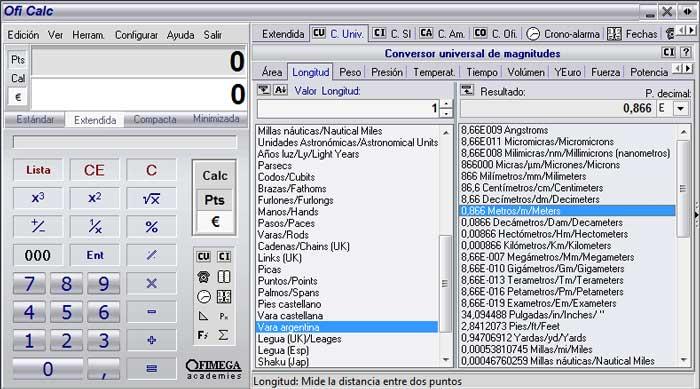
CalcTape
Перед нами калькулятор, с помощью которого мы можем проводить обширные и хорошо структурированные вычисления. CalcTape отвечает за отображение всех видов арифметические процессы , который может генерировать предварительные результаты для последующего исправления или изменения номеров и операций. Это также позволит нам сохранить наши расчеты в файлах, которые мы можем открыть позже, чтобы изменить расчеты. Кроме того, мы можем использовать эти файлы в качестве шаблонов, чтобы мы могли выполнять аналогичные вычисления для различных сценариев и операций.
CalcTape - это бесплатный калькулятор для частного использования, который вы можете скачать с его веб-сайт Честного ЗНАКа , Он также имеет Pro-версию, которая стоит $ 6.95 и включает в себя некоторые улучшения по сравнению с бесплатной версией.
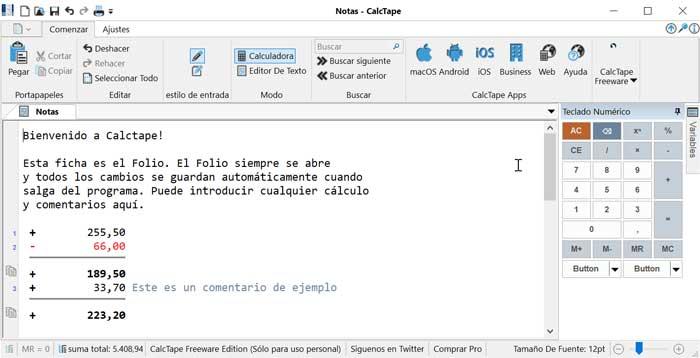
Калькулятор
Этот инструмент для выполнение математических операций имеет широкий выбор калькуляторов и преобразователей для углов, площади, двоичного числа, индекса массы тела, площади поверхности тела, римских цифр, закона Ома и других. Кроме того, он также имеет другие инструменты, такие как генератор случайных паролей, шестнадцатеричный в ascii конвертер, секундомер, байтовый конвертер, решатель уравнений и многое другое. Все эти функции делают его чрезвычайно полезным приложением, которое может помочь нам не спешить.
Calculatormatik - полностью бесплатное программное обеспечение, и для его получения нам достаточно скачать его с официального сайта .
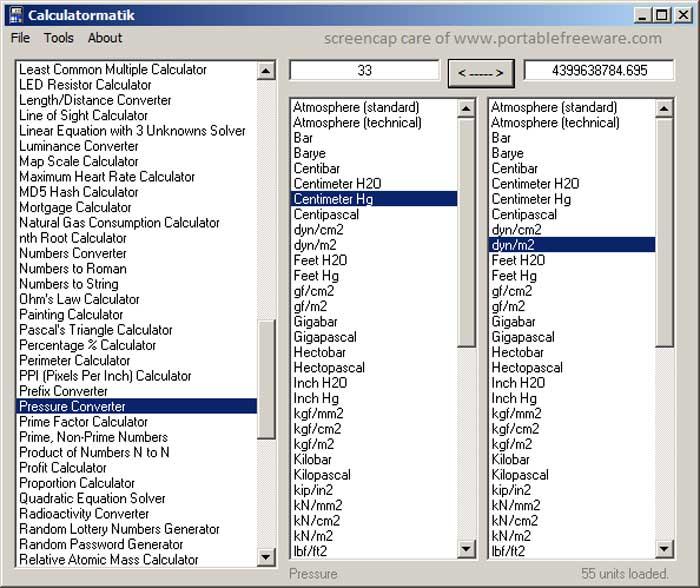
RedCrab Калькулятор
Это математическое программное обеспечение, с помощью которого вы можете сделать формулы алгебры и результаты могут быть показаны в различных числовых форматах и в диаграммах. Это также позволяет вставлять изображения и тексты. RedCrab Calculator является портативным, не требует установки и может использоваться с любого USB или CD-привода на любом компьютере Windows.
Он имеет бесплатную версию для личного использования, которая имеет около 70 функций для всех типов расчетов. Мы можем скачать его с официального сайта , а для этого нам нужно будет зарегистрировать наш e-mail и таким образом активируйте все его функции. Также есть платные версии от 14.90 долларов в год.
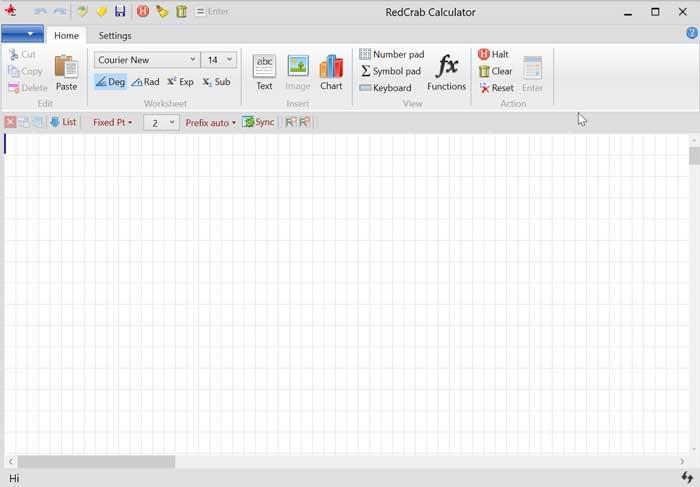
ESBCalc
Это приложение представляет собой бесплатный научный калькулятор для Windows, который включает в себя все виды научные функции (тригонометрический, гиперболический, логарифмический, включая Base 10, Base 12 и др.). Он также имеет функции памяти или история результатов , Кроме того, у нас будет преобразование между шестнадцатеричным и десятичным числами и между дробными и десятичными числами.
ESBCalc можно скачать бесплатно с сайт разработчика , Это портативное приложение, поэтому оно не требует установки и может использоваться с внешнего диска.
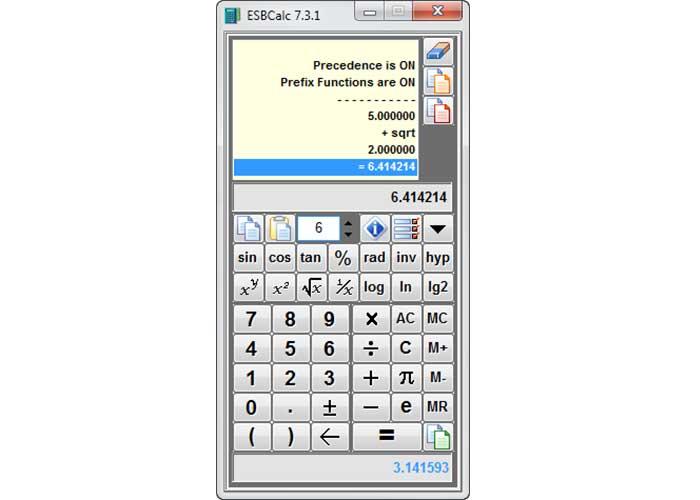
ГЕКСЕЛОН МАКС
С этим научным калькулятором у вас есть все необходимые инструменты для решения всех видов математических операций, таких как тригонометрия, статистика или алгебра , что позволяет нам использовать до трех калькуляторов одновременно. Мы также можем добавлять символы с клавиатуры, использовать углы и числовые системы, а также конвертировать валюты и единицы. Очень полезным является наличие история в котором мы можем добавлять операции, с которыми мы будем часто работать, а также расположение пяти наборов клавиатур, которые мы можем сконфигурировать так, чтобы иметь наиболее часто используемые функции всегда под рукой.
Если вы хотите попробовать HEXelon MAX, вы можете скачать бесплатно с его официального сайта.
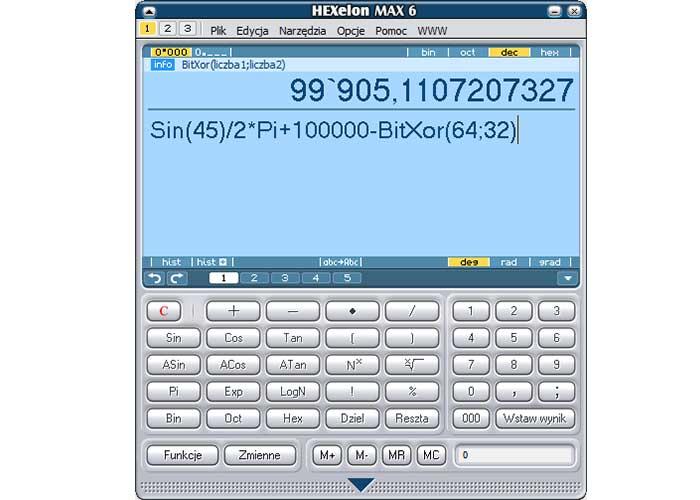
MaxCalc
Это удивительное приложение является научный калькулятор с помощью которого мы можем редактировать и решать все виды математических задач. Это позволяет нам обрабатывать каждую переменную индивидуально, поэтому мы можем модифицировать и решать уравнения любой степени. Таким образом, необязательно, что мы должны решать части уравнения шаг за шагом, но мы можем сразу завершить полный многочлен, а затем решить его, не тратя даже секунды, чтобы показать все результаты на экране.
Мы можем скачать MaxCalc бесплатно со страницы Sourceforge.
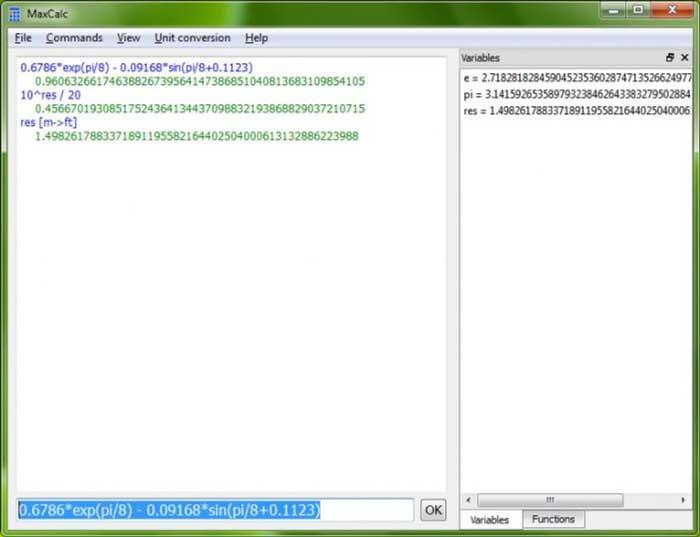
SpeedCrunch
Это высокоточный научный калькулятор, который отличается пользовательским интерфейсом, которым мы можем управлять с помощью клавиатуры. Этот инструмент отвечает за отображение результатов по мере их написания , хотя это также позволяет нам выбрать часть для ее выполнения. Все выполняемые нами операции сохраняются в раскрывающемся списке, который мы легко можем восстановить. Кроме того, он имеет настраиваемая подсветка синтаксиса это поможет нам обнаружить ошибки. Если вы предпочитаете, у вас также есть традиционный интерфейс калькулятора
SpeedCruch - это бесплатное программное обеспечение с открытым исходным кодом под лицензией GPL, которое мы можем скачать со своего сайта .
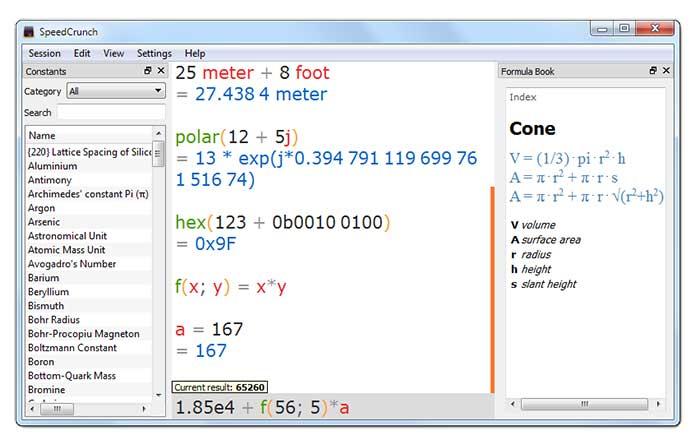
Точный калькулятор
Этот научный калькулятор позволяет решить все виды математических расчетов а также различные единицы длины, площади, объема, массы, энергии, времени и мощности, среди других. Кроме того, он позволяет сохранять часто используемые формулы и имеет неограниченное количество переменных. Калькулятор также позволит нам записывать все виды результатов в одном файле журнала и использовать его историю для повторения операций, которые мы используем чаще всего.
Precise Calculator - бесплатный научный калькулятор с открытым исходным кодом для Windows, который мы можем скачать со своего сайта .
Здравствуйте. Сегодня я хотел бы рассказать о том, как калькулятор скачать бесплатно на компьютер Windows 7 или найти его среди программ. На самом деле, эта простая встроенная программа меня очень часто выручала, когда приходилось что-то подсчитать, а смартфона под рукой не было. Уверен, что и Вы не раз оказывались в такой ситуации. А начну свой рассказ со способов запуска данного приложения в разных версиях ОС Виндовс.
Windows 7
Несмотря на множественную критику новой «десятки», я перешел на эту систему еще в сентябре 2015 года, и пока меня всё устраивает. Есть, конечно же недостатки, но они с лихвой компенсируются скоростью работы Виндовс 10. Еще мне не очень нравится внешний вид обновленного приложения для математических операций. Поэтому, мне пригодилась программа калькулятор для Windows 7, которую я скачал с официального сайта. Вот ссылка:
После скачивания, следует распаковать архив и установить утилиту. О последующих действиях написано ниже:
Как запустить?
Существует несколько способов. Начну с самого простого – с помощью поисковой строки меню «Пуск»:
- Открываем вышеуказанное меню и печатаем слово «калькулятор»;
- В результатах выше отобразится найденная утилита;
- Кликаем на ней левой кнопкой мыши (ЛКМ):

Второй способ занимает больше времени. Следует в том же «Пуске» перейти в «Программы», а затем в папку «Стандартные». Там и находится нужная утилита. Если Вы часто ею пользуетесь, то она будет отображаться в часто запускаемых приложениях, что упростит доступ.
Способ №3 поначалу может показаться сложным, но в итоге он позволит быстрее открывать нужный софт.

- Таким образом, мы создаем ярлык, и в будущем для запуска понадобится просто кликнуть по нему дважды левой кнопкой.
Теперь Вы знаете, где калькулятор в Windows 7. Думаю, ничего сложного я Вам не рассказал. Попробуйте проделать вышеуказанные шаги (разные способы), чтобы быстрее научиться и научить других.
Windows 8 / 10
Способы идентичные «семерке». Отличие состоит лишь во внешнем виде операционной системы. Сразу же отмечу, что метод папки «System32» с последующим созданием ярлыка, также работает и на «десятке». Поэтому, не буду повторяться. Просто просмотрите инструкцию. Которая расположена выше.
Используем строку поиска
Как вызвать калькулятор в Windows 10?
- Нажимаем на изображение лупы на панели задач;
- Вводим интересующий запрос в поисковую строку;
- Кликаем по результату:


Теперь Вы знаете, где в Windows 8 калькулятор. Но я хочу дать еще один полезный совет: Вы можете вынести приложение на начальный экран (меню Метро) для ускоренного доступа, если кликнете на результатах поиска правой кнопкой мыши и выберете пункт «Закрепить…»:

Теперь Вы можете открыть стартовый экран и оттуда запустить калькулятор для Windows 8:

С главной темой, где калькулятор в Windows 10, разобрались. Теперь хочу немножко рассказать о полезных возможностях этого софта.
Разновидности
Если кликнуть по пункту меню «Вид», то откроется список доступных типов. Названия говорят сами за себя:
- Обычный (по умолчанию);
- Для инженеров;
- Для программистов;
- Для статистических расчетов.

Также, доступны разнообразные конверторы величин (массы, длины, объема) и вычисление разности двух дат. А Вы думали, что калькулятор умеет выполнять только самые простые арифметические операции! На самом деле, опций очень много. Я неоднократно пользовался приложением для перевода чисел десятичной системы исчисления в двоичную, когда изучал основы программирования.
На этом всё. Тема "как вызвать калькулятор в Windows 7 8 10" исчерпана. Остались вопросы – жду комментарии!
Читайте также:


